Win11画图工具怎么图片调整像素? 画图工具修改图片大小和分辨率的技巧
生活中经常会遇到要修改照片的像素及尺寸以满足这样或那样的需要,那么照片的像素和大小该如何调整呢?画图是Windows系统自带的一款位图编辑器,功能比较简单,可以对图片进行简单的处理,比如:调整图片的大小和像素。那么怎么调整图片的大小和像素?画图可以通过重设大小功能来实现调整图片的大小和像素。下面我们就来看看Win11画图工具怎么图片调整像素?
案例一:

在电脑上右键要调整像素的图片,选择打开方式。

接着点击打开方式中的画图。

然后在图像点击重设大小的图标。

最后在弹出的对话框,点击像素,并输入调整后的任意水平或垂直像素,确定保存即可。

案例二:

1、使用画图软件打开要调整大小和像素的图片,在图像选项下,点击重设大小。

2、在重设大小和倾斜界面,可以看到重设大小的方式有两种:百分比、像素。

百分比:数值为100就为100%,图片为原大小。数值为10就为10%,图片就缩小为原来的十分之一。
像素:输入的数值为多少,图片的宽、高就会变成多少。
以像素为例,点击【像素】。

3、在像素选项下,输入宽或高的值,接着点击确定,这样就修改图片大小和像素成功。


注意:图片调整大小和像素不要和原图片差距太大,这样调整出来的图片效果会更好。
以上就是win11画图工具修改图片大小和分辨率的技巧,希望大家喜欢,请继续关注脚本之家。
相关推荐:
win11画图工具没有了怎么办? win11画图工具的使用方法
win11画图怎么画网格线?win11画图软件网格线显示与隐藏技巧
相关文章
 截图工具(Snipping Tool)在 9 月的更新中,也引入了诸多新功能 / 新特性,下文为大家带来了相关介绍,感兴趣的朋友一起看看吧2023-09-29
截图工具(Snipping Tool)在 9 月的更新中,也引入了诸多新功能 / 新特性,下文为大家带来了相关介绍,感兴趣的朋友一起看看吧2023-09-29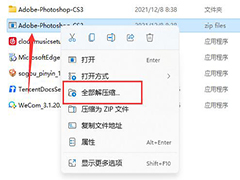
win11如何使用自带解压功能 win11自带解压工具使用教程
很多用户可能不知道,win11为用户内置了解压工具,我们不需要额外下载第三方的解压软件就可以解压压缩文件了,一起来了解一下吧2023-09-28
Win11自带录屏工具怎么使用?Win11Win11自带录屏工具使用教程
win11系统中自带录屏工具有很多的用户不知道怎么操作,本文就为大家带来了详细的使用方法,需要的朋友赶紧看看吧2023-09-26
Win11新版画图工具新增图层功能: 每添加 1 层内存占用 2-4 MB
win11自带的画图应用新增了一个重要功能,就是图层,可以添加图层了,但是用户每增加 1 个图层,内存占用就会增加 2-4 MB,详细请看下文介绍2023-09-21
Win11新截图工具引入OCR 功能:可识别和提取图片中文本
Win11新截图工具引入OCR 功能:可识别和提取图片中文本,可以识别图像中的文本,并提取到剪切板中,下文带来了相关介绍,一起看看吧2023-09-05
微软Windows Copilot! Win11AI工具个人助理有望本月开启测试
目前,有消息称,Windows Copilot有望在本月面向Windows Insider计划中的测试人员提供服务,且早期版本的截图已经流出2023-06-27
KB4023057再次发布! 为 Win10 / Win11 引入新版更新健康工具
,KB4023057再次发布,设备通过安装 KB4023057 更新,这次更新为 Win10 / Win11 引入新版更新健康工具,详细请看下文介绍2023-04-21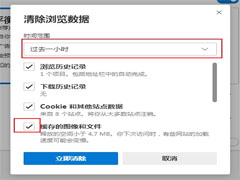 Edge浏览器按F12键打不开开发者工具怎么办?最近有用户询问这个问题,在使用Edge浏览器的时候发现按下F12键不显示开发者工具了,不知道怎么打开,本篇带来了详细的打开方法2023-02-02
Edge浏览器按F12键打不开开发者工具怎么办?最近有用户询问这个问题,在使用Edge浏览器的时候发现按下F12键不显示开发者工具了,不知道怎么打开,本篇带来了详细的打开方法2023-02-02
Win11新功能 现代音量合成器/实验工具和新的文件管理器曝光
Win11新功能泄露,微软还没有公开谈论这个新的音量合成器,其被隐藏在代码中,详细请看下文介绍2023-01-30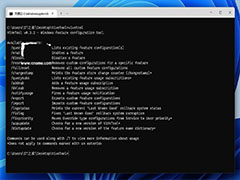
Win11隐藏功能开源命令行工具 ViveTool 使用指南
win11系统中开源命令行工具ViveTool怎么用?通过这款工具,你不仅可以启用新的 API,而且还能解锁一些微软尚未公开,或者是已经公开但是并未全面开放测试的功能,详细请看2023-01-29



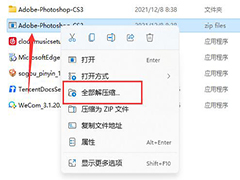





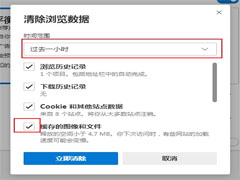

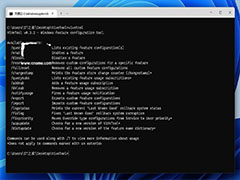
最新评论